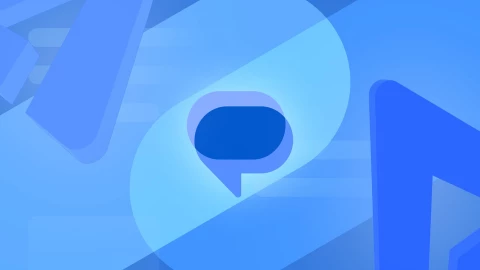Trúc Hà Nhân
Intern Writer
Chắc hẳn các bạn đều đã nghe qua câu "tắt máy và bật lại" để khắc phục sự cố máy tính, nhưng thật ra còn nhiều cách khác để khởi động lại phần cứng và phần mềm của chúng ta. Trong Windows, có một tùy chọn ít người biết đến mà có thể khiến bạn bất ngờ. Nó bắt đầu từ phím tắt Ctrl+Alt+Del quen thuộc, nhưng không dừng lại ở đó. Là một người đã dành nhiều năm viết về công nghệ, mình ít khi gặp điều gì mà chưa biết. Tuy nhiên, khi tình cờ đọc một bài viết cũ trên BetaNews nói về tính năng khởi động lại khẩn cấp trong Windows, mình đã cảm thấy rất ngạc nhiên. Bài viết đã đề cập đến một màn hình và một tổ hợp phím mà mình thật sự chưa từng nghe tới trước đây.
Sau khi tìm hiểu thêm, mình phát hiện ra rằng tính năng này đã có mặt trong Windows hàng chục năm nay, và điều đó khiến mình cảm thấy thật lạ khi chưa bao giờ biết đến nó. Thông tin chính thức về tính năng khởi động lại khẩn cấp trong Windows dường như khá hiếm hoi, hoặc có thể đã bị lãng quên theo thời gian. Tóm lại, tính năng này thực chất giống như việc bạn nhấn và giữ nút nguồn trên máy tính của mình: một khởi động lại nhanh chóng và không cần thêm câu hỏi nào, với những rắc rối tối thiểu.

Những người đam mê Windows trên Reddit đã từng phát hiện ra tính năng này và có rất nhiều người trên các diễn đàn cũng bất ngờ khi biết đến nó. Nếu bạn theo dõi những thảo luận này, sẽ có vô số thông tin kỹ thuật về những gì đang diễn ra và những truy cập mà tính năng này có thể thực hiện. Cần nhấn mạnh rằng đây là phương án cuối cùng, như chính tính năng này đã cảnh báo. Bạn sẽ không có cơ hội lưu lại bất kỳ công việc nào đang thực hiện, như trường hợp bạn buộc phải khởi động lại bằng cách nhấn và giữ nút nguồn.
Vậy làm thế nào để truy cập vào tùy chọn khởi động lại khẩn cấp? Nếu máy tính của bạn vẫn hoạt động bình thường, chắc chắn bạn có thể nhấp vào nút Start trên thanh tác vụ, sau đó nhấp vào nút nguồn bên phải và chọn Restart. Nhưng nếu máy tính của bạn đã bị treo và không thể nhấn gì? Hoặc tình hình tồi tệ đến mức menu Start đã biến mất? Hãy bắt đầu với tổ hợp phím Ctrl+Alt+Del.
Để đến được tùy chọn khởi động lại khẩn cấp, bạn cần phải nhấn tổ hợp phím Ctrl+Alt+Del, một phím tắt quen thuộc mà hầu hết những ai đã từng phải sửa máy tính Windows đều biết. Tổ hợp phím này được thiết kế để hoạt động ngay cả khi máy tính không phản hồi, và cho phép bạn truy cập vào các tùy chọn như khóa máy tính, đăng xuất khỏi tài khoản và hiển thị Task Manager. Nhưng ở góc dưới bên phải, cũng có một nút nguồn: Nhấp vào đây, và bạn sẽ thấy các tùy chọn chuẩn như Ngủ, Tắt nguồn và Khởi động lại. Tuy nhiên, nếu bạn giữ phím Ctrl và sau đó nhấp vào nút nguồn, bạn sẽ được đưa đến trang khởi động lại khẩn cấp với cảnh báo về việc mất dữ liệu chưa lưu. Nhấp vào OK, và máy tính của bạn sẽ khởi động lại gần như ngay lập tức.
Nếu bạn có thể đến được màn hình sau khi nhấn Ctrl+Alt+Del, hãy thử tùy chọn khởi động lại thông thường trước - bạn chỉ cần đi đến phương án giữ phím Ctrl nếu tùy chọn này không hoạt động. Chắc chắn sẽ có một chương trình hoặc một phần của mã Windows không tắt đúng cách để làm sạch con đường cho một lần khởi động lại.

Nếu bạn cần thêm một cách nữa để khởi động lại máy tính mà không sử dụng menu Start, bạn có thể thực hiện điều này từ Command Prompt hoặc PowerShell: Chỉ cần gõ "shutdown /r" và nhấn Enter. Có rất nhiều cờ bổ sung mà bạn có thể thêm vào lệnh đó nếu cần, bao gồm thiết lập thời gian cho khởi động lại và buộc các ứng dụng đóng lại.
Bây giờ đã quen với tùy chọn khởi động lại khẩn cấp trong Windows, mình sẽ tiếp tục tìm kiếm thêm những tính năng mà mình chưa từng biết—dù chúng đã tồn tại từ lâu. Nếu bạn có thêm gợi ý nào, mình rất hoan nghênh!
Nguồn tham khảo: Lifehacker
Sau khi tìm hiểu thêm, mình phát hiện ra rằng tính năng này đã có mặt trong Windows hàng chục năm nay, và điều đó khiến mình cảm thấy thật lạ khi chưa bao giờ biết đến nó. Thông tin chính thức về tính năng khởi động lại khẩn cấp trong Windows dường như khá hiếm hoi, hoặc có thể đã bị lãng quên theo thời gian. Tóm lại, tính năng này thực chất giống như việc bạn nhấn và giữ nút nguồn trên máy tính của mình: một khởi động lại nhanh chóng và không cần thêm câu hỏi nào, với những rắc rối tối thiểu.

Những người đam mê Windows trên Reddit đã từng phát hiện ra tính năng này và có rất nhiều người trên các diễn đàn cũng bất ngờ khi biết đến nó. Nếu bạn theo dõi những thảo luận này, sẽ có vô số thông tin kỹ thuật về những gì đang diễn ra và những truy cập mà tính năng này có thể thực hiện. Cần nhấn mạnh rằng đây là phương án cuối cùng, như chính tính năng này đã cảnh báo. Bạn sẽ không có cơ hội lưu lại bất kỳ công việc nào đang thực hiện, như trường hợp bạn buộc phải khởi động lại bằng cách nhấn và giữ nút nguồn.
Vậy làm thế nào để truy cập vào tùy chọn khởi động lại khẩn cấp? Nếu máy tính của bạn vẫn hoạt động bình thường, chắc chắn bạn có thể nhấp vào nút Start trên thanh tác vụ, sau đó nhấp vào nút nguồn bên phải và chọn Restart. Nhưng nếu máy tính của bạn đã bị treo và không thể nhấn gì? Hoặc tình hình tồi tệ đến mức menu Start đã biến mất? Hãy bắt đầu với tổ hợp phím Ctrl+Alt+Del.
Để đến được tùy chọn khởi động lại khẩn cấp, bạn cần phải nhấn tổ hợp phím Ctrl+Alt+Del, một phím tắt quen thuộc mà hầu hết những ai đã từng phải sửa máy tính Windows đều biết. Tổ hợp phím này được thiết kế để hoạt động ngay cả khi máy tính không phản hồi, và cho phép bạn truy cập vào các tùy chọn như khóa máy tính, đăng xuất khỏi tài khoản và hiển thị Task Manager. Nhưng ở góc dưới bên phải, cũng có một nút nguồn: Nhấp vào đây, và bạn sẽ thấy các tùy chọn chuẩn như Ngủ, Tắt nguồn và Khởi động lại. Tuy nhiên, nếu bạn giữ phím Ctrl và sau đó nhấp vào nút nguồn, bạn sẽ được đưa đến trang khởi động lại khẩn cấp với cảnh báo về việc mất dữ liệu chưa lưu. Nhấp vào OK, và máy tính của bạn sẽ khởi động lại gần như ngay lập tức.
Nếu bạn có thể đến được màn hình sau khi nhấn Ctrl+Alt+Del, hãy thử tùy chọn khởi động lại thông thường trước - bạn chỉ cần đi đến phương án giữ phím Ctrl nếu tùy chọn này không hoạt động. Chắc chắn sẽ có một chương trình hoặc một phần của mã Windows không tắt đúng cách để làm sạch con đường cho một lần khởi động lại.

Nếu bạn cần thêm một cách nữa để khởi động lại máy tính mà không sử dụng menu Start, bạn có thể thực hiện điều này từ Command Prompt hoặc PowerShell: Chỉ cần gõ "shutdown /r" và nhấn Enter. Có rất nhiều cờ bổ sung mà bạn có thể thêm vào lệnh đó nếu cần, bao gồm thiết lập thời gian cho khởi động lại và buộc các ứng dụng đóng lại.
Bây giờ đã quen với tùy chọn khởi động lại khẩn cấp trong Windows, mình sẽ tiếp tục tìm kiếm thêm những tính năng mà mình chưa từng biết—dù chúng đã tồn tại từ lâu. Nếu bạn có thêm gợi ý nào, mình rất hoan nghênh!
Nguồn tham khảo: Lifehacker